目录
安装docker
ubuntu16.04是docker.io
sudo apt-get install docker.io
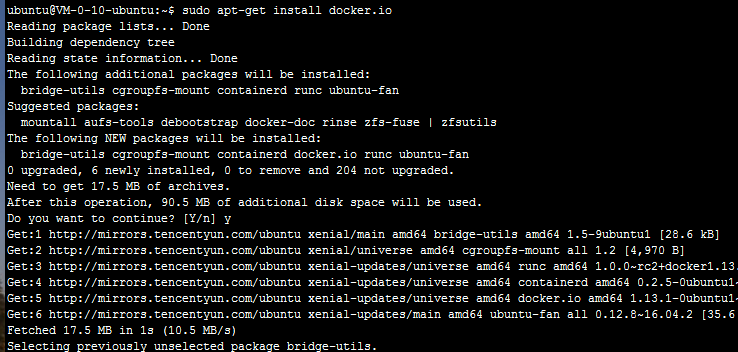
查看当前的镜像
# 增加 docker组
sudo groupadd docker
# 将当前用户加入docker组
sudo gpasswd -a ${USER} docker
# 重启docker服务
sudo service docker restart
# 切换当前会话到新 group
newgrp - docker
# 注意,最后一步是必须的,否则因为 groups 命令获取到的是缓存的组信息,刚添加的组信息未能生效
查看docker版本
docker version
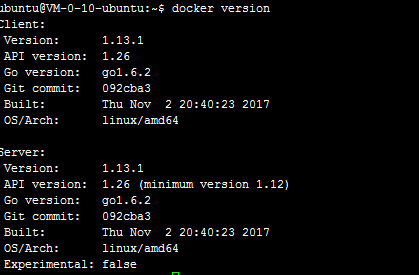 \
\
镜像加速
鉴于国内网络问题,后续拉取 Docker 镜像十分缓慢,我们可以需要配置加速器来解决,我使用的是网易的镜像地址:http://hub-mirror.c.163.com。
新版的 Docker 使用 /etc/docker/daemon.json(Linux) 或者 %programdata%\docker\config\daemon.json(Windows) 来配置 Daemon。
请在该配置文件中加入(没有该文件的话,请先建一个):
{
"registry-mirrors": ["http://hub-mirror.c.163.com"]
}
搜索ubuntu镜像
docker search ubuntu
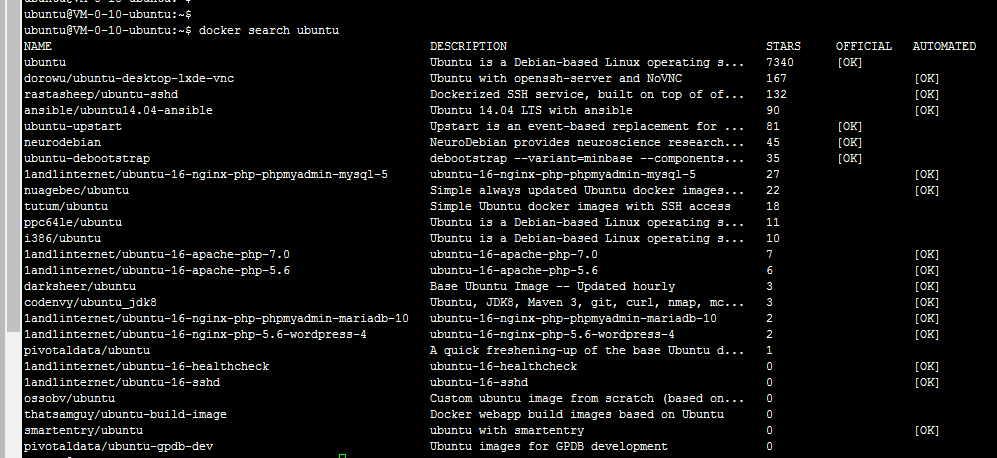
拉取ubuntu
docker pull ubuntu:16.04
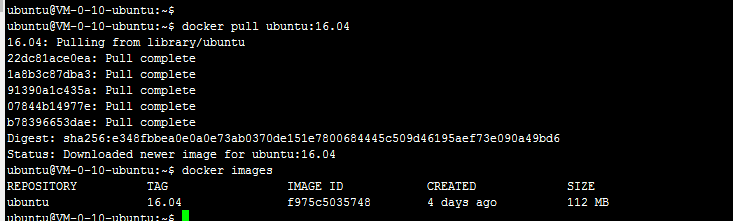
进入ubuntu镜像
更新
apt-get update
安装该装的软件
apt-get install wget xz-utils ruby build-essential libssl-dev libffi-dev libjpeg-dev libfreetype6-dev zlib1g-dev libreadline6 libreadline6-dev python3-dev libmysqlclient-dev(根据需求安装mysql依赖还是sqlite依赖) libsqlite-dev libsqlite3-dev libbz2-dev -y
下载python
v=3.6.4
wget http://mirrors.sohu.com/python/$v/Python-$v.tar.xz
解压 trz.xz文件
tar xvJf Python-3.6.4.tar.xz
编译
./configure --enable-optimizations
make && make install
更新软连接
ln -s easy_install-3.6 easy_install
ln -s idle3 idle
ln -s pydoc3 pydoc
ln -s pip3 pip
ln -s python3 python
ln -s python3-config python-config
给自己编辑的保存一下
docker commit -m="has update" -a="wsqy" e218edb10161 wsqy/ubuntu:v1
各个参数说明:
-m:提交的描述信息
-a:指定镜像作者
e218edb10161:容器ID
wsqy/ubuntu:v1:指定要创建的目标镜像名
docker images 命令来查看我们的新镜像 wsqy/ubuntu:v1:

存出镜像
docker save -o xxx.tar [NAME]:[TAG]
载入镜像
docker load --input xxx.tar
tar是归档命令 没有压缩的功能 现在压缩成tar.gz
# tar 压缩成tar.gz
tar -zcvf xxx.tar.gz xxx.tar
# tar.gz 解压成归档文件
gunzip xxx.tar.gz
上传镜像
docker push [NAME]:[TAG]
运行容器
docker run -d -v /home/qy/Desktop/dockerTest/HelloProject:/HelloProject -w /HelloProject -p 8088:8088 wsqy/eros:v6 python manage.py runserver 0.0.0.0:8088

运行后将返回容器id
查看在运行中的容器
docker ps

看到了端口映射正确则可以访问下是否运行正常
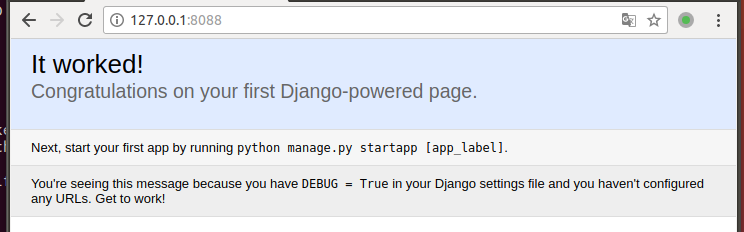
命令详解:
-d 后台运行
-v 数据卷挂载到容器
-w 指定容器的主目录
-p 指定端口映射
其他的常用命令
停止容器
docker stop CONTAINER NAMEs
# 经常需要 ctrl + c 才能停止成功
启动容器
docker start CONTAINER NAMEs
进入容器
docker attach CONTAINER NAMEs
查看容器日志
docker logs -f CONTAINER NAMEs


 posted on
posted on

